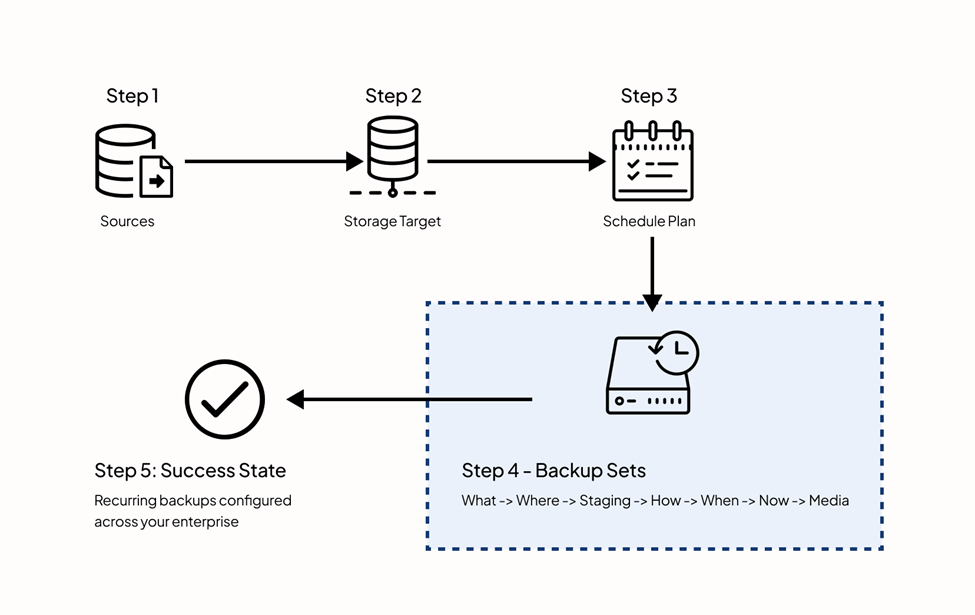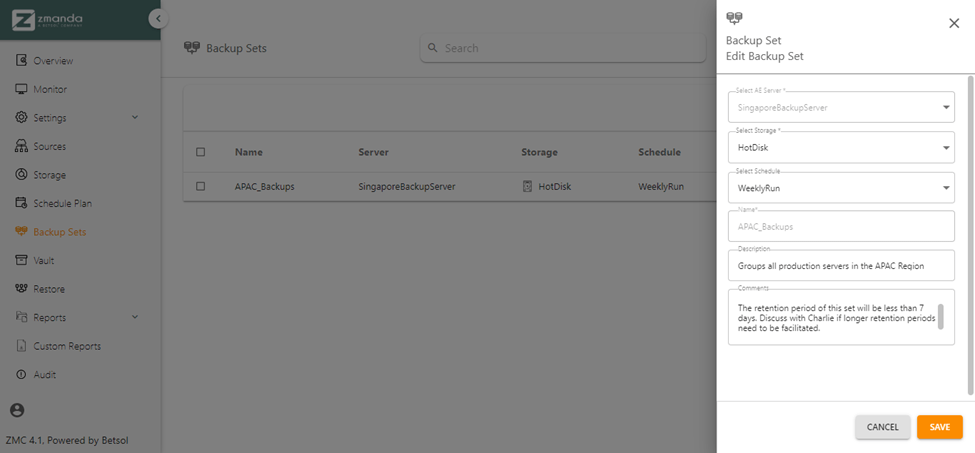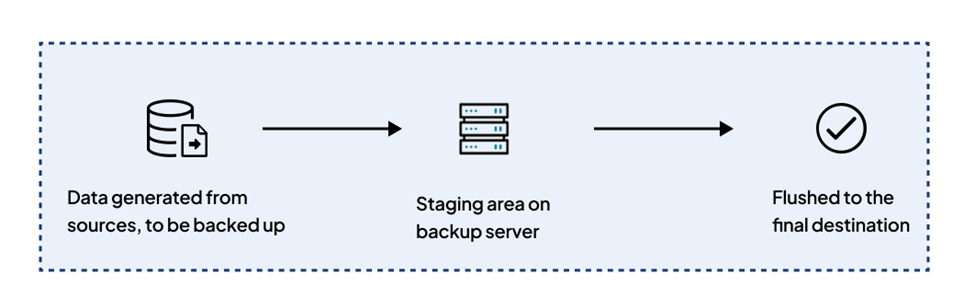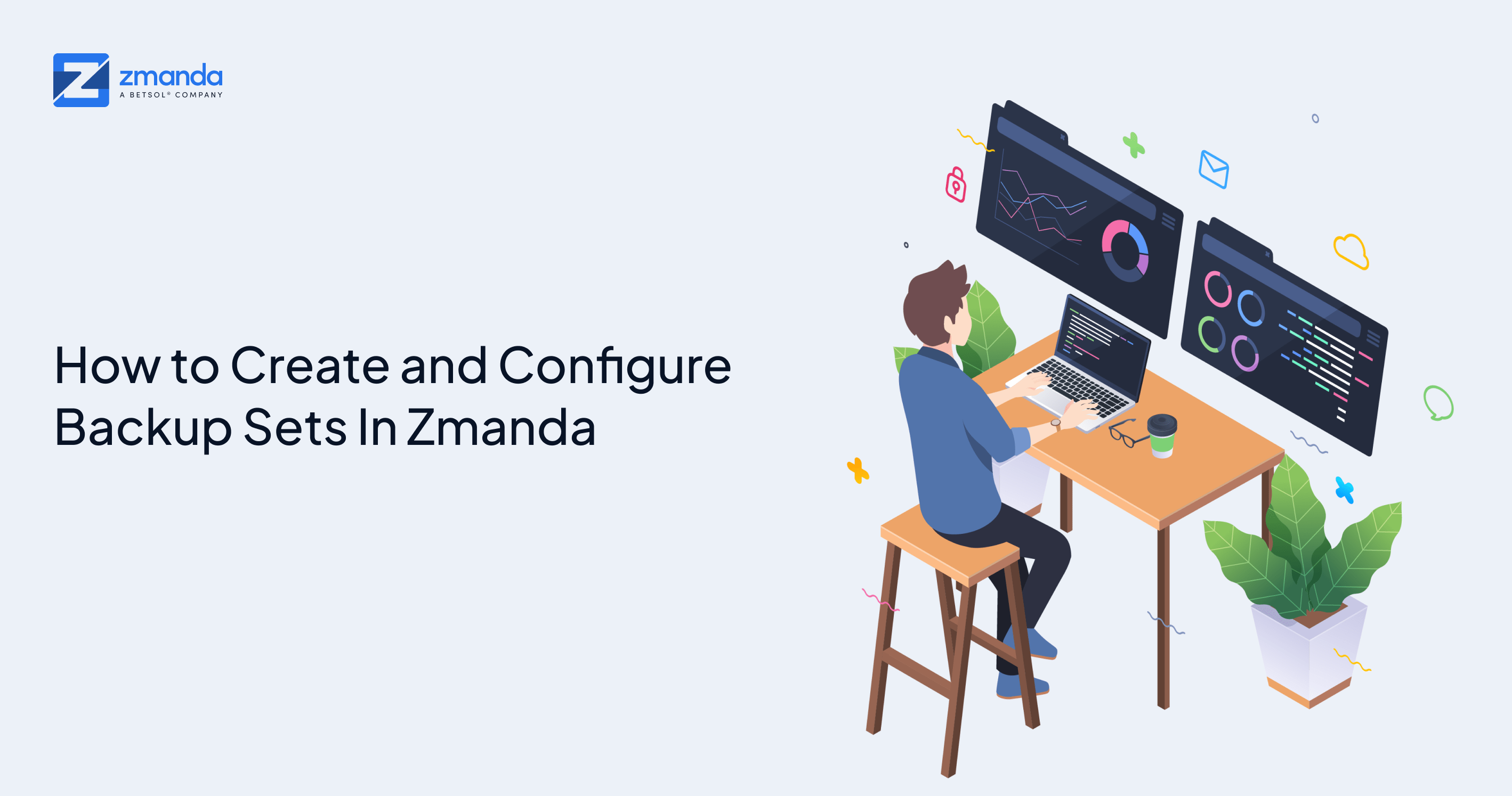
Dieser Artikel stellt Ihnen ein wichtiges Element von Zmanda vor, die sogenannten Sicherungssätze. Es behandelt, wie Sie ein Backup-Set erstellen und es für die Medien Ihrer Wahl konfigurieren.
Backup-Sätze bieten mehr Gerüste, indem sie eine isolierte Datengrenze erstellen, die Quellen, Speicher und Timing-Vorlagen zusammenfasst. Ein Sicherungssatz gruppiert die Quellen Sie parallel sichern möchten, und erstellt eine virtuelle Datengrenze, um Daten zwischen Sicherungssätzen zu trennen.
Der einzelne Sicherungssatz kann ausreichen, wenn Sie einen oder zwei Server an einem Ziel sichern möchten. Mehrere Sicherungssätze sind hilfreich für Konfigurationen, bei denen die Systeme von 100 unterschiedliche Sicherungsanforderungen haben.
Dieses Framework vereinfacht Backups von Hunderten von Endpunkten, wenn verschiedene Gruppen unterschiedliche Backup-Anforderungen haben. Angenommen, Sie haben ein Netzwerk mit Servern mit einer hohen Datenänderungsrate und Desktop-Systemen, die Daten langsamer ändern. In einem solchen Szenario möchten Sie einen Sicherungssatz für die Server und einen weiteren Sicherungssatz für die Desktops erstellen.
Alle Operationen wie Sicherung, Wiederherstellung, Berichterstellung, Überwachung usw. werden im Kontext eines Sicherungssatzes ausgeführt. Sie können Sicherungssätze in Zmanda einfach erstellen und konfigurieren, um mit der Sicherung wichtiger Daten in Ihrer Organisation zu beginnen.
Erstellen Sie Sicherungssätze in Zmanda
Sobald die Backup-Server läuft und die Backup-Agent auf der zu sichernden Quelle installiert ist, besteht der nächste Schritt darin, die Sicherungssätze zu erstellen. Da der Backup-Satz Quellen, Speicher und Zeitplanpläne gruppiert, ist es wichtig, diese drei zu konfigurieren, bevor Sie einen Backup-Satz erstellen.
Das Quelle definiert, was gesichert werden soll, storage definiert das Speicherziel und die Stundenplan definiert das Intervall an dem ein Backup erfolgt. Wenn Sie noch keinen Quellen-, Speicher- und Zeitplanplan erstellt haben, lesen Sie bitte weiter unsere ausführliche Dokumentation sie zu erstellen.
Melden Sie sich zum Erstellen des Sicherungssatzes bei ZMC an und klicken Sie auf Sicherungssätze im Seitenmenü. Dadurch gelangen Sie zum Übersichtsbildschirm, in dem alle Ihre Backup-Sätze aufgelistet sind.
Klicken Sie nun auf Sicherungssatz hinzufügen Schaltfläche oben rechts, und Sie sehen eine Seitenleiste mit den folgenden Feldern.
AE-Server auswählen: Mit diesem Feld können Sie kann ein auswählen Backup-Server das wird die Sicherungen ausführen. Die hier aufgelisteten Server sind alle Backup-Server, die mit der ZMC-Cluster-Funktion verknüpft sind.
Speicher auswählen: In diesem Feld können Sie eine auswählen storage Gerät, auf dem Sie Ihre Backups speichern möchten.
Zeitplan auswählen: Sie können das Backup-Fenster konfigurieren, in dem die Backups laufen sollen, indem Sie das rechte auswählen Stundenplan für Ihre Sicherungsläufe.
Namensfeld: Sie können im Feld Name einen eindeutigen Namen für den Sicherungssatz angeben. Alphanumerische Zeichen ohne Leerzeichen sind zulässig, und die Zeichen dürfen nicht länger als 255 Zeichen sein.
Beschreibungsfeld: Die Beschreibung ist optional. Es dient als Erinnerung, welche Art von Sicherungen enthalten sind oder wo es konfiguriert ist.
Kommentar-Textfeld: In den Kommentaren können Betriebs- oder Wartungshinweise hinzugefügt werden.
Sobald alle Details hinzugefügt sind, klicken Sie auf Speichern, um einen Sicherungssatz zu erstellen.
Konfigurieren Sie Sicherungssätze in Zmanda
Das Konfigurieren von Backup-Sätzen ist ein 7-stufiger Prozess. Nun, lassen Sie uns hier nicht in Panik geraten, da die Schritte einfach zu befolgen sind.
Um nun die Konfiguration zu starten, klicken Sie auf konfigurieren Symbol des Backup-Satzes, den Sie gerade erstellt haben. Und befolgen Sie die unten angegebenen Schritte.
Schritt 1: Was sichern
In dieser Phase definieren Sie die Quellen Sie möchten sichern.
Schritt 2: Wo sichern
Es zeigt die storage Ziel, in dem alle vom generierten Daten gespeichert werden Quellen. In diesem Schritt können Sie das Speichermedium Ihrer Wahl konfigurieren.
Schritt 3: Backup-Staging
Mit Zmanda können Sie eine Arbeitsplatte definieren, die die Backups vorübergehend auf der Festplatte des Servers speichert. In diesem Schritt müssen Sie alle Staging-bezogenen Details für Ihre Sicherungen hinzufügen.
Schritt 4: Sichern wie
Damit können Sie kritische interne Parameter definieren, die steuern, wie der Backup-Satz ausgeführt wird, nachdem er aktiviert wurde.
Schritt 5: Sichern wann
In diesem Schritt wählen Sie die Häufigkeit der Sicherungsläufe aus, indem Sie den Sicherungssatz mit dem entsprechenden verknüpfen Stundenplan die Sie in Schritt 3 erstellt haben.
Schritt 6: Jetzt sichern
Der letzte Bildschirm lässt uns den Backup-Lauf auf dem Backup-Set starten. Wenn Sie das Backup-Set zum ersten Mal ausführen, empfehlen wir, ein sofortiges Backup mit der grünen Play-Taste auszulösen.
Schritt 7: Sicherungsmedien
Unter Medien verwalten können Sie den Sicherungszyklus und die Aufbewahrungsdauer in Tagen angeben.
-
Der Sicherungszyklus gibt an, wie oft Zmanda eine vollständige Sicherung ausführen soll.
-
Die Aufbewahrungsfrist definiert, wie lange ein Backup im gespeichert werden soll storage eingestellt, posten Sie, welche ZMC es beschneiden wird.
Detaillierte Anweisungen zu jedem Schritt finden Sie in unserer Dokumentation zu Backup-Sets.
Beginnen wir jetzt mit der Sicherung Ihrer Daten
Sie können jetzt verschiedene Sicherungssätze für verschiedene Quellen erstellen und sie ausführen, wann immer Sie möchten. Wenn Sie Ihre Daten wiederherstellen möchten, lesen Sie bitte unsere Anleitung zum Restaurierungsprozess. Allerdings, wenn Sie sich gerade dafür entschieden haben eine kostenlose Testversionsuchen, ist unsere Kurzanleitung zum kostenlosen Testpaket kann Ihnen bei der Installation, Sicherung und Wiederherstellung auf Zmanda helfen. Bei Problemen mit der Konfiguration können Sie sich gerne an die wenden Zmanda-Unterstützung Mannschaften. Unser Expertenteam hilft Ihnen gerne weiter!